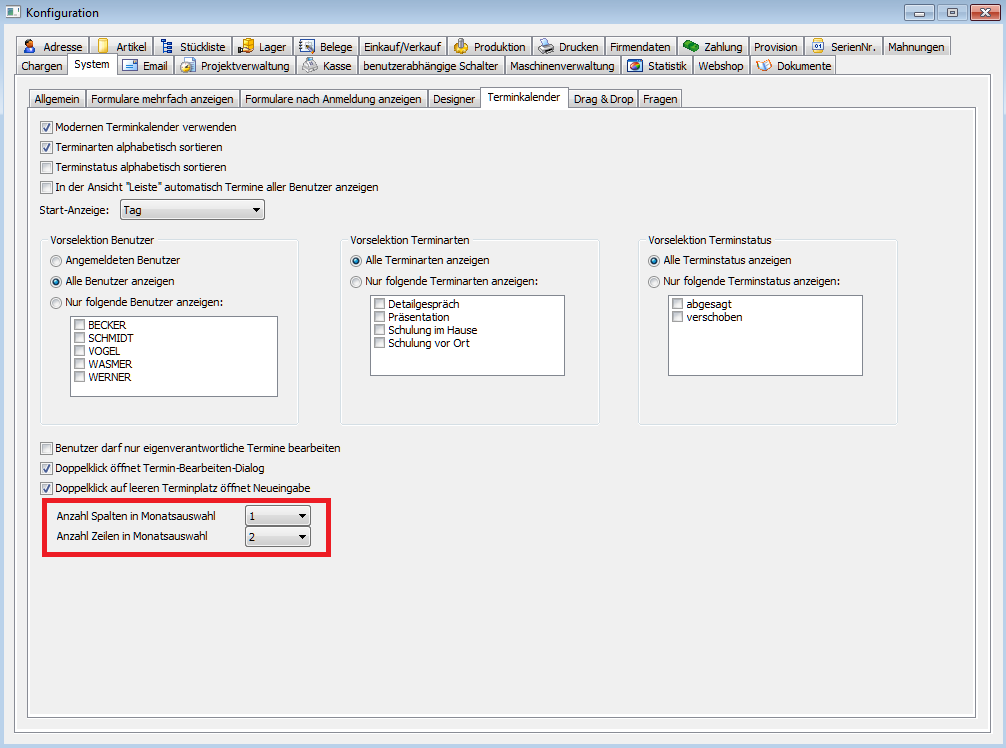Terminkalender
Der Terminkalender kann in zwei verschiedenen Formen dargestellt werden. In der Konfiguration, Register System/Terminkalender erfolgt die Auswahl.
Moderne Darstellung - weitere Einstellungen
Aktivieren Sie das Kontrollkästchen Modernen Terminkalender verwenden in der Konfiguration, Register System, Register Terminkalender, wird der Kalender im Wesentlichen dem Terminkalender, wie er im Microsoft Outlook bekannt ist, nachempfunden. Ist das Kontrollkästchen nicht aktiviert, wird eine einfachere Form des Terminkalenders zur Verfügung gestellt.
Damit der Terminkalender optimal im Zusammenhang mit den metropolis-Daten arbeiten kann, sind entsprechende Sonderfunktionen zusätzlich vorhanden, wie z.B. Zuordnen von metropolis-Adressdaten, metropolis-Benutzern, Verknüpfung zu Projekten, usw. Weitere Voreinstellungen können in dem Register System, Register Terminkalender vorgenommen werden:
Terminarten alphabetisch sortieren: Ist das Kontrollkästchen nicht aktiviert, werden die Terminarten im Terminkalender in der Reihenfolgen angezeigt, wie sie angelegt wurden - bei aktiviertem Kontrollkästchen sind sie nach dem Alphabet sortiert aufgeführt.
In der Ansicht "Leiste" automatisch Termine aller Benutzer anzeigen: Ist das Kontrollkästchen aktiviert, werden im Terminkalender in der Ansicht Leiste - unabhängig von der Einstellung unter "Vorselektierte Benutzer" - alle Benutzer angezeigt.
Start-Anzeige: Die Startanzeige (Tag, Werktage, Woche, usw.) des Terminkalenders kann über das Listenfeld gewählt werden.
Vorselektierte Benutzer: In diesem Bereich bestimmen Sie, welche Benutzer bei Aufruf des Kalenders angezeigt werden sollen.
Vorselektierte Kategorien: In diesem Bereich bestimmen Sie, welche Kategorien bei Aufruf des Kalenders angezeigt werden sollen.
Benutzer darf nur eigenverantwortliche Termine bearbeiten: Ist das Kontrollkästchen aktiviert, kann der Benutzer nur "eigenverantwortliche" (Verantwortlicher = Benutzer) Termin bearbeiten.
Doppelklick öffnet Termin-Bearbeiten-Dialog: Ist das Kontrollkästchen aktiviert, öffnet sich mit Doppelklick auf einem Termin das Formular Termin anlegen/bearbeiten. Ein bereits vorhandener Termin kann bearbeitet werden.
Doppelklick auf leeren Terminplatz öffnet Neueingabe: Ist das Kontrollkästchen aktiviert, öffnet sich mit Doppeklick auf einem nicht belegten Platz im Terminkalender das Formular Termin anlegen/bearbeiten. Hier kann nun ein neuer Termin angelegt werden.
Anzahl der Spalten und Zeilen in Monatsauswahl:
- - -
Bevor Sie die ersten Termindaten eingeben, sollten Sie die Parameter für Feiertage, Terminarten und ggf. für Terminstatus festlegen.
Konventionelle Darstellung
Das Kontrollkästchen Modernen Terminkalender verwenden in der Konfiguration, Register System, Register Terminkalender muss auf inaktiv gesetzt werden.
Auch bei der konventionellen Kalenderdarstellung müssen zuerst die Parameter für Feiertage und Terminarten festgelegt werden.
Auswertung zum Terminkalender
Eine Auswertung zu Terminkalenderdaten erhalten Sie unter dem Menü Adressen/Dienste/Auswertungen/Terminkalender.
info@visigate.de - visigate© Software GmbH - Bremen - www.visigate.de